Protected: Boleh rekodkan kehadiran pelajar guna QR? Macam mana nak dapatkan QR tersebut?
Protected: Macam mana nak kemaskini yuran bulanan pelajar?
Protected: Macam mana nak dapatkan passcode ibu bapa untuk log masuk ke mobile app SMAP?
Protected: Macam mana nak kemaskini program pelajar yang tersalah daftar?
Protected: Pelajar lama dah berhenti, kena padam nama pelajar ke?
Protected: Boleh set lebih masa (OT) pelajar dalam SMAP? Macam mana nak set?
Protected: Boleh ke nak pindah pelajar ke cawangan lain?
Protected: Macam mana nak sharekan link borang pendaftaran online?
BORANG EA (EA FORM)
Kini, kami sudah tambahkan fungsi Borang EA pada Modul Staf
? Sekarang sudah boleh generate borang EA staf yang mempunyai rekod gaji lengkap untuk 12 bulan bagi tahun sebelum.
? Untuk staf baru yang rekod gaji tidak lengkap 12 bulan, perlu setkan tarikh mula masuk kerja terlebih dahulu.
? Sama seperti slip gaji, Borang EA juga boleh disetkan untuk publish/unpublish mengikut Tetapan Gaji.
? Staf boleh lihat & muat turun rekod Borang EA yang sudah di generate dalam web & mobile app SMAP for Staff.
Cara menggunakan fungsi ini:
–> JIKA TIDAK MENGGUNAKAN FUNGSI ENABLE PUBLISH OPTION DI BAHAGIAN SLIP GAJI
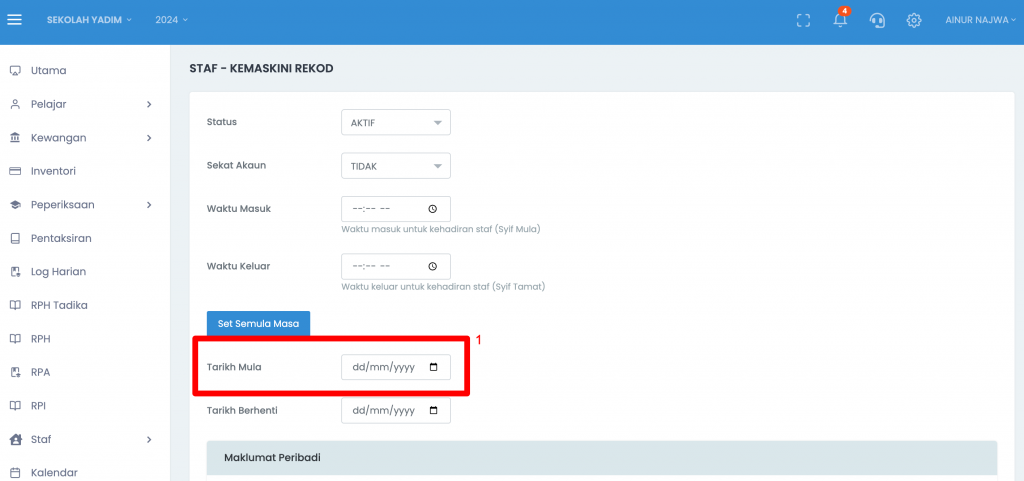
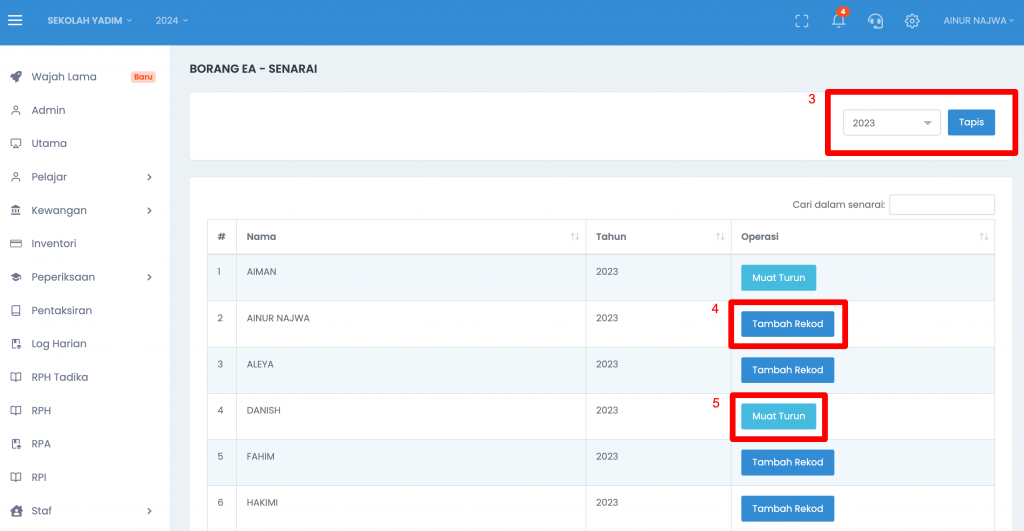
- Pastikan staf sudah ada rekod slip gaji kesemua 12 bulan pada tahun sebelumnya. Jika staf hanya bekerja untuk beberapa bulan untuk tahun sebelumnya (kurang dari 12 bulan), pastikan set tarikh mula bekerja terlebih dahulu (Menu Staf > Staf > Kemaskini)
- Menu Staff > Borang EA
- Tapis tahun
- Tambah Rekod
- Jika Borang EA sudah dikeluarkan, staf boleh lihat menggunakan akaun SMAP mereka.
–> JIKA MENGGUNAKAN FUNGSI ENABLE PUBLISH OPTION DI BAHAGIAN SLIP GAJI
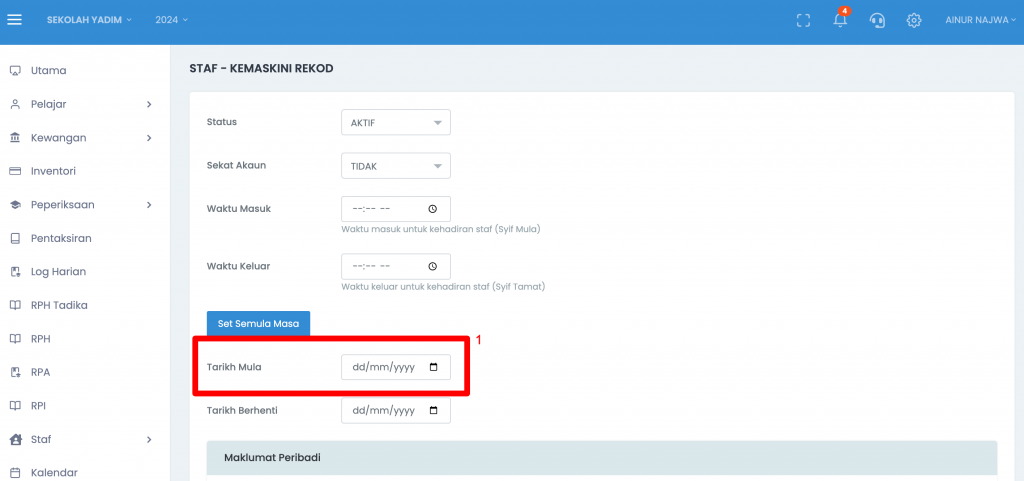
1. Pastikan staf sudah ada rekod slip gaji kesemua 12 bulan pada tahun sebelumnya. Jika staf hanya bekerja untuk beberapa bulan untuk tahun sebelumnya (kurang dari 12 bulan), pastikan set tarikh mula bekerja terlebih dahulu (Menu Staf > Staf > Kemaskini)
2. Pastikan semua slip gaji sudah di publish kan untuk kesemua bulan.
3. Menu Staf > Borang EA
4. Tambah Rekod
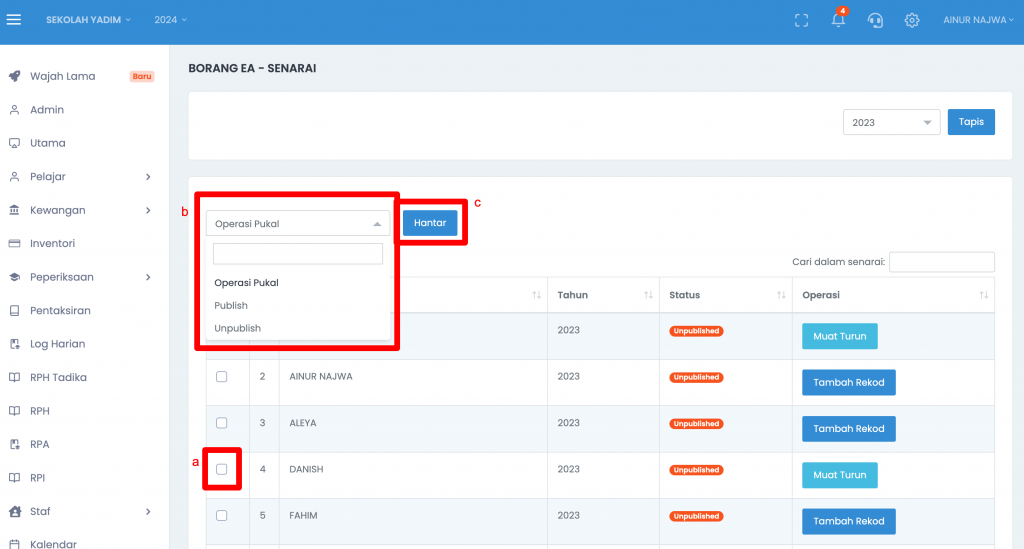
5. Publish Borang EA untuk staf
a. Tick Borang EA pada staf
b. Operasi Pukal, pilih Publish
c. Hantar
6. Jika Borang EA sudah dikeluarkan dan sudah di publish, staf boleh lihat menggunakan akaun SMAP mereka.
Generate borang EA
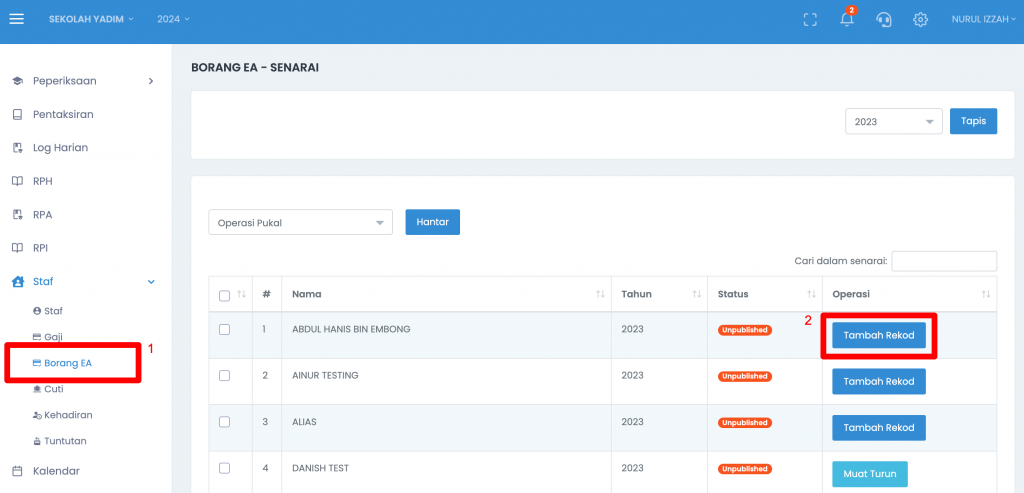
1️⃣ Menu Staf > Borang EA
2️⃣ Tambah Rekod
NOTA PENTING: Jika staf tidak boleh lihat rekod Borang EA, pastikan Borang EA untuk staf tersebut sudah di publish dahulu.
Item Borang EA di Tetapan Slip Gaji:
- Buat masa sekarang, ada 6 jenis kategori gaji yang akan dipaparkan di Borang EA.
a. Pendapatan
b. Bonus
c. Zakat
d. EPF (oleh Majikan)
e. SOCSO (oleh Majikan)
f. Cukai - Staf berkemungkinan akan ada lebih dari 1 kategori pendapatan. Contoh:
a. Gaji Asas, Elaun, Elaun Lebih Masa – Semua ini akan direkodkan dalam ‘Pendapatan’ di dalam Borang EA. - Jika amaun di dalam Borang EA tidak betul atau tidak tepat, pastikan semua kategori gaji sudah setkan di bahagian tetapan (Menu Tetapan > Staf > Gaji)
BAHARU
Sekarang untuk caruman PERKESO dan SIP sudah boleh ditambah dalam Borang EA di Bahagian E.
Di tetapan, perlu tambah PERKESO dan SIP dahulu seperti gambar berikut:
Tetapan > Bahagian Staf, pilih Gaji > Bahagian Kategori Borang EA, tetapkan PERKESO dan SIP > Hantar

? SIP hanya boleh ditambah dalam Borang EA pada tahun 2022 dan ke atas sahaja.
? Untuk tahun 2021 dan ke bawah, SIP tidak akan ditambah pada Borang EA.
? Di bahagian E Borang EA, jumlah PERKESO dan SIP akan ditambah dan dipaparkan pada item PERKESO.